首先我們要找到linux.iso文件以便安裝vmtools,其實很簡單,只要右鍵點擊對應的虛擬機,然後找到安裝VMware Tools便可以了(小編已經安裝過了,所以顯示的是重新安裝界面),這樣操作系統中便會出現vmtools文件夾
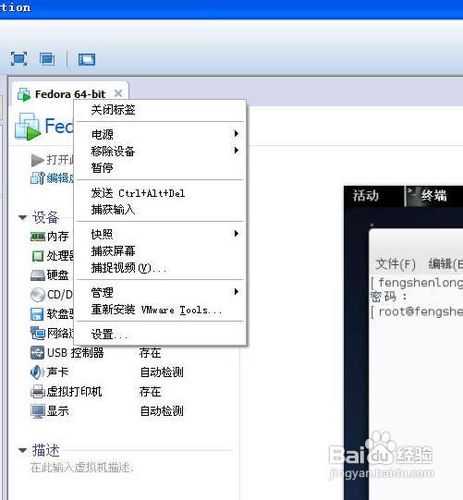
打開此文件夾,我們可以看到vmtools相關的文件(小編的只有tar.gz的壓縮文件,但是據說有的有rmp,安裝還很簡單,但是小編沒有這個文件,只能用tar.gz文件安裝了)。我們可以先把它拷貝出來,然後解壓縮.
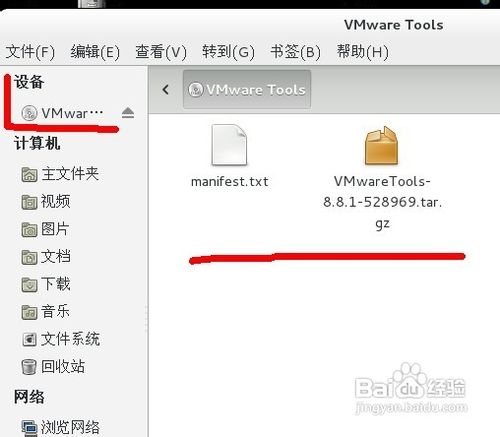
fedora下安裝vmtools必須使用root權限才能安裝,而fedora為了安全考慮已經關閉了root權限登錄,所以我們只能在終端使用su命令來執行root權限,當你看到root@電腦名的時候,證明你已經是root權限了,以後執行的操作都是在root權限下操作的.
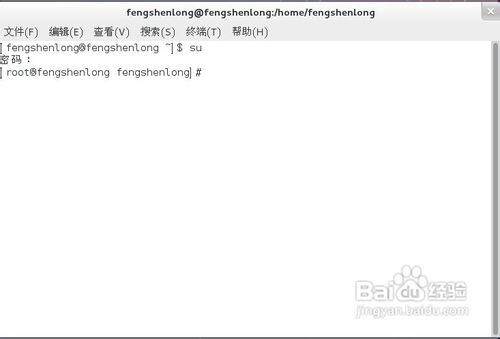
接著操作我們剛才解壓的文件,ls可以例舉出當前目錄下的所有文件,我們需要的是vmware-install.pl這個文件,安裝此文件的時候可能會出現點小問題,請參考注意事項,然後就是一直點回車了,直至安裝完成為止.
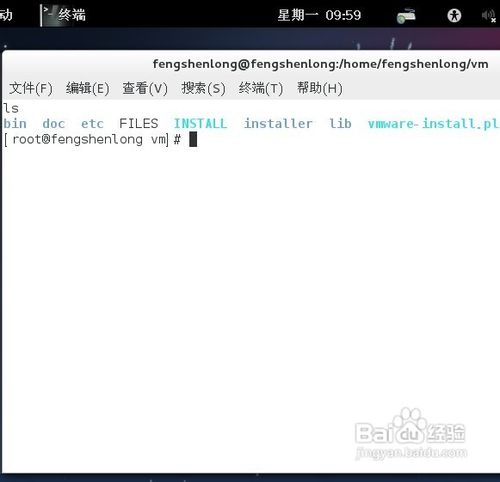
當出現successfully的時候,證明安裝成功了,我們重新啟動電腦使它生效,當你的鼠標可以在虛擬機和物理機之間直接切換而不用Ctrl+G和Ctrl+alt轉換的時候,證明已經安裝成功了,但是和windows操作系統不一樣,小編始終不能直接拖拽,但是可以復制+粘貼到虛擬機中,如果誰知道怎樣直接拖拽請告訴小編,小編及時更新.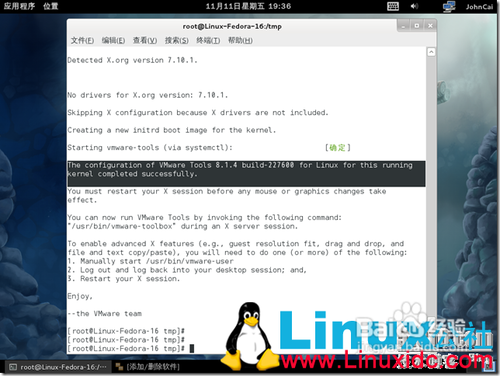
注意事項
fedora操作系統的root默認密碼不知道是什麼,但是我們可以重設密碼,具體怎樣重設請參看小編相關的經驗
使用vmware-install.pl的時候需要perl模塊的支持,貌似fedora默認中沒有安裝,我們可以使用yum install perl安裝perl
當屏幕上出現 what is the location of "gcc"program on your machine 時請按回車,之後又會提示:Would you like to change it 注意這項, 你選 NO ,輸入的方法就是 空格+no 然後它就不會出現那個what is the location of "gcc"program on your machine,然後出現警告,不管他,直接全部回車按下去。